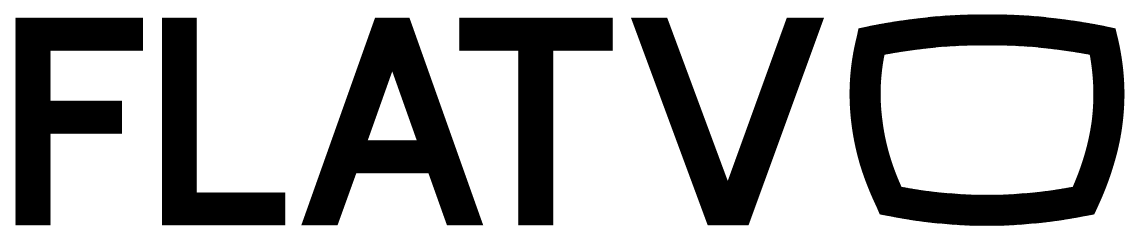xJSFL はじめの一歩
Flash, JSFL ·xJSFLのベータ版が終わり1.xがリリースされましたね。めでたい!!

これを機にxJSFLをインストールして快適なJSFLライフを過ごしましょう(宣伝)
以下、備忘録とか宣伝とか。基本的には以前書いたエントリと同じですが。。。
xJSFLのインストール
基本的には、 Support | xJSFL の Quick Start の通り進めればいい。 やることとしては3ステップなので簡単。
- 必要なファイルをダウンロードする
- **install.jsfl **を実行して、ダイアログボックスに従いOKを押す
- Flash IDEを再起動する
Komodo Editのインストール
あとは Komodo Edit をインストールすれば開発環境が揃う。 Komodo installation | xJSFL の通り進める。
- Komodo Edit をダウンロードしてインストールする 1. 何故か最新版(7.1.0)では補完が効かないバグ(?)があるので、downloads.activestate.com/Komodo/releases/ から 7.0.2 をインストールしました。
- **xJSFL/core/install/Komodo/ **にあるファイルをKomodo Edit にD&Dして再起動
- 各種環境設定
以下、個人的な環境設定
- Editor > Key bindings
- Code: Complete Word に Cmd-K を設定する
- 単語補完のショートカットです。デフォルトでF5とAlt+Escapeが設定されていますが個人的にこれが慣れているので追加で設定します。
- Code: Complete Word に Cmd-K を設定する
- Language Help
- open http://www.google.com/search?q=site:http://help.adobe.com/ja_JP/flash/cs/extend/+%W
- 日本語で検索する
- ちなみに、エディタ上でのショートカットキーは単語を選択してCmd-/
- open http://www.google.com/search?q=site:http://help.adobe.com/ja_JP/flash/cs/extend/+%W
補完が効くとこんな感じになります。便利。Ctr-Enterで実行できます。
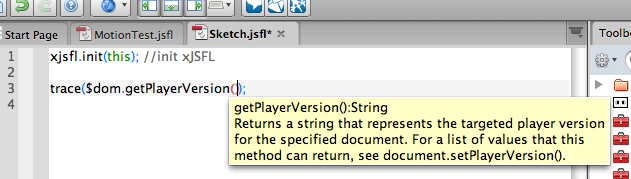
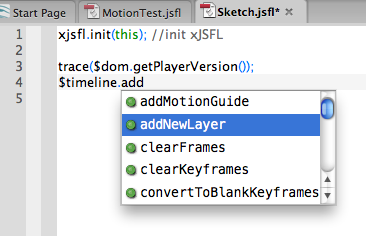
xJSFLを楽しみましょう!!